Comment installer ou mettre à niveau vers le noyau 5.0 dans Centos 7

- 724
- 80
- Noa Faure
Bien que certaines personnes utilisent le mot Linux Pour représenter le système d'exploitation dans son ensemble, il est important de noter que, à proprement parler, Linux n'est que le noyau. D'un autre côté, une distribution est un système entièrement fonctionnel construit au-dessus du noyau avec une grande variété d'outils d'application et de bibliothèques.
Pendant les opérations normales, le noyau est responsable de l'exécution de deux tâches importantes:
- Agissant comme une interface entre le matériel et le logiciel fonctionnant sur le système.
- Gérer les ressources système aussi efficacement que possible.
Pour ce faire, le noyau communique avec le matériel via les pilotes qui y sont intégrés ou ceux qui peuvent être installés plus tard en tant que module.
Par exemple, lorsqu'une application exécutée sur votre machine souhaite se connecter à un réseau sans fil, il soumet cette demande au noyau, qui à son tour utilise le bon pilote pour se connecter au réseau.
Lire suggérée: Comment mettre à niveau le noyau dans Ubuntu
Avec de nouveaux appareils et technologies qui sortent périodiquement, il est important de garder notre noyau à jour si nous voulons tirer le meilleur parti d'eux. De plus, la mise à jour de notre noyau nous aidera à tirer parti de nouvelles fonctions du noyau et à nous protéger des vulnérabilités qui ont été découvertes dans les versions précédentes.
Prêt à mettre à jour votre noyau sur Centos 7 ou l'un de leurs dérivés tels que Rhel 7 et Feutre? Si oui, continuez à lire!
Étape 1: Vérification de la version du noyau installé
Lorsque nous installons une distribution, il comprend une certaine version du noyau Linux. Pour afficher la version actuelle installée sur notre système, nous pouvons faire:
# uname -sr
L'image suivante montre la sortie de la commande ci-dessus dans un Centos 7 serveur:
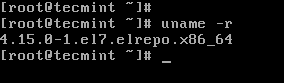 Vérifiez la version du noyau dans Centos 7
Vérifiez la version du noyau dans Centos 7 Si nous allons maintenant sur https: // www.noyau.org /, nous verrons que la dernière version du noyau est 5.0 Au moment d'écrire ces lignes (d'autres versions sont disponibles sur le même site).
Ce nouveau Noyau 5.0 La version est une version à long terme et sera prise en charge pendant 6 ans, plus tôt toutes les versions du noyau Linux ont été prises en charge pendant 2 ans seulement.
Une chose importante à considérer est le cycle de vie d'une version du noyau - si la version que vous utilisez actuellement approche de sa fin de vie, plus de correctifs ne seront fournis après cette date. Pour plus d'informations, reportez-vous à la page des versions du noyau.
Étape 2: Mise à niveau du noyau dans Centos 7
La plupart des distributions modernes offrent un moyen de mettre à niveau le noyau à l'aide d'un système de gestion des packages tels que YUM et un référentiel soutenu officiellement.
Important: Si vous cherchez à exécuter le noyau compilé personnalisé, vous devez lire notre article qui explique comment compiler le noyau Linux sur Centos 7 à partir de sources.
Cependant, cela ne fera que la mise à niveau vers la version la plus récente disponible dans les référentiels de la distribution - pas le dernier disponible dans le https: // www.noyau.org /. Malheureusement, Red Hat permet uniquement de mettre à niveau le noyau en utilisant l'ancienne option.
Par opposition à chapeau rouge, Centos permet d'utiliser Elrépo, un référentiel tiers qui fait de la mise à niveau vers une version récente un noyau.
Pour activer le référentiel Elrepo sur Centos 7, faites:
# RPM --Import https: // www.elrépo.org / rpm-gpg-key-elrepo.org # rpm -uvh http: // www.elrépo.org / elrepo-release-7.0-3.EL7.elrépo.noarch.RPM
 Activer Elrepo dans Centos 7
Activer Elrepo dans Centos 7 Une fois le référentiel activé, vous pouvez utiliser la commande suivante pour répertorier le disponible noyau.en rapport paquets:
# yum --disablerepo = "*" --enablerepo = "elrepo-kernel" disponibleMiam - trouver des versions du noyau disponibles
Plugins chargés: FastSetMirror, Langpacks Chargement des vitesses de miroir à partir du fichier hôte caché * Elrepo-Kernel: Mirror-Hk.koddos.Net disponibles Packages Kernel-LT.x86_64 4.4.176-1.EL7.Elrepo Elrepo-Kernel Kernel-LT-Devel.x86_64 4.4.176-1.EL7.Elrepo Elrepo-Kernel Kernel-LT-Doc.Noarch 4.4.176-1.EL7.Elrepo Elrepo-Kernel Kernel-LT-Headers.x86_64 4.4.176-1.EL7.Elrepo Elrepo-Kernel Kernel-LT-Tools.x86_64 4.4.176-1.EL7.Elrepo Elrepo-Kernel Kernel-LT-Tools-Libs.x86_64 4.4.176-1.EL7.elrepo elrepo-kernel noyau-lt-tools-libs-devel.x86_64 4.4.176-1.EL7.elrepo elrepo-nernel noyau-ml.x86_64 5.0.0-1.EL7.Elrepo Elrepo-Kernel Kernel-ML-Devel.x86_64 5.0.0-1.EL7.Elrepo Elrepo-Kernel Kernel-ML-doc.Noarch 5.0.0-1.EL7.Elrepo Elrepo-Kernel Kernel-ML-Headers.x86_64 5.0.0-1.EL7.Elrepo Elrepo-Kernel Kernel-ML-Tools.x86_64 5.0.0-1.EL7.Elrepo Elrepo-Kernel Kernel-ML-Tools-Libs.x86_64 5.0.0-1.EL7.Elrepo Elrepo-Kernel Kernel-Ml-Tools-Libs-Devel.x86_64 5.0.0-1.EL7.elrepo elrepo-kernel perf.x86_64 5.0.0-1.EL7.elrepo elrepo-kernel python-perf.x86_64 5.0.0-1.EL7.elrepo elrepo-nernel
Ensuite, installez le dernier noyau stable de la ligne principale:
# yum --enablerepo = elrepo-kernel installer le noyau-mlInstaller le noyau 5.0 dans Centos 7
Plugins chargés: FastSetMirror, Langpacks Chargement des vitesses du miroir à partir de fichier hôte mis en cache * Base: CentOS.miroir.filet.dans * elrepo: miroir-hk.koddos.net * elrepo-kernel: miroir-hk.koddos.net * epel: repos.del.ix extrême.org * extras: centos.miroir.filet.Dans * Mises à jour: Centos.miroir.filet.Dans la résolution des dépendances -> Exécution de la vérification des transactions ---> Package Kernel-ML.x86_64 0: 5.0.0-1.EL7.Elrepo sera installé -> Dépendance de résolution de dépendance finie Résolus ================================================================================== ==========================================. Size ================================================================================ ================================== Installation: Kernel-ML x86_64 5.0.0-1.EL7.Elrepo Elrepo-Kernel 47 M Résumé de la transaction ==================================================================================== =====================================. M Taille installée: 215 m est-ce OK [y / d / n]: y téléchargement Packages: Kernel-ML-5.0.0-1.EL7.elrépo.x86_64.RPM | 47 MB 00:01:21 Exécution de chèques de transaction Exécution du test de transaction en cours d'exécution de la transaction SUCCÈS CONSTRUCTION CONSTRUCTION: KERNEL-ML-5.0.0-1.EL7.elrépo.x86_64 1/1 Vérification: Kernel-ML-5.0.0-1.EL7.elrépo.x86_64 1/1 Installé: Kernel-ML.x86_64 0: 5.0.0-1.EL7.elrepo complet!
Enfin, redémarrer Votre machine pour appliquer le dernier noyau, puis sélectionnez le dernier noyau dans le menu comme indiqué.
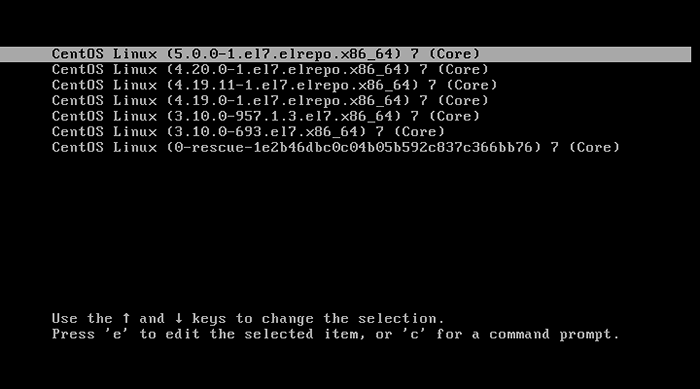 Sélectionnez la dernière version du noyau
Sélectionnez la dernière version du noyau Connectez-vous en tant que racine et exécutez la commande suivante pour vérifier la version du noyau:
# uname -sr
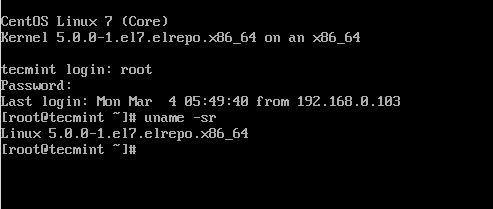 Vérifiez la version du noyau
Vérifiez la version du noyau Étape 3: Définissez la version du noyau par défaut dans Grub
Pour faire de la version nouvellement installée l'option de démarrage par défaut, vous devrez modifier la configuration de Grub comme suit:
Ouvrir et modifier le fichier / etc / par défaut / grub Et mettre Grub_default = 0. Cela signifie que le premier noyau de l'écran initial de Grub sera utilisé par défaut.
Grub_timeout = 5 Grub_default = 0 Grub_disable_submenu = true grub_terminal_output = "console" grub_cmdline_linux = "rd.LVM.lv = Centos / Root Rd.LVM.lv = centos / swap crashkernel = auto rhgb sile "grub_disable_recovery =" true "
Ensuite, exécutez la commande suivante pour recréer la configuration du noyau.
# grub2-mkconfig -o / boot / grub2 / grub.CFGDéfinir la version du noyau par défaut dans Grub
Génération du fichier de configuration de grub… Image Linux Found: / boot / vmLinUz-5.0.0-1.EL7.elrépo.x86_64 Found initrd image: / boot / initramfs-5.0.0-1.EL7.elrépo.x86_64.IMG Found Linux Image: / boot / vmLinUz-4.20.0-1.EL7.elrépo.x86_64 Found initrd image: / boot / initramfs-4.20.0-1.EL7.elrépo.x86_64.IMG Found Linux Image: / boot / vmLinUz-4.19.11-1.EL7.elrépo.x86_64 Found initrd image: / boot / initramfs-4.19.11-1.EL7.elrépo.x86_64.IMG Found Linux Image: / boot / vmLinUz-4.19.0-1.EL7.elrépo.x86_64 Found initrd image: / boot / initramfs-4.19.0-1.EL7.elrépo.x86_64.IMG Found Linux Image: / boot / vmLinUz-3.dix.0-957.1.3.EL7.x86_64 Found initrd image: / boot / initramfs-3.dix.0-957.1.3.EL7.x86_64.IMG Found Linux Image: / boot / vmLinUz-3.dix.0-693.EL7.x86_64 Found initrd image: / boot / initramfs-3.dix.0-693.EL7.x86_64.IMG Found Linux Image: / boot / vmLinUz-0-RESCUE-1EE2B46DBC0C04B05B592C837C366BB76 Foul.img fait
Redémarrez et vérifiez que le dernier noyau est maintenant utilisé par défaut.
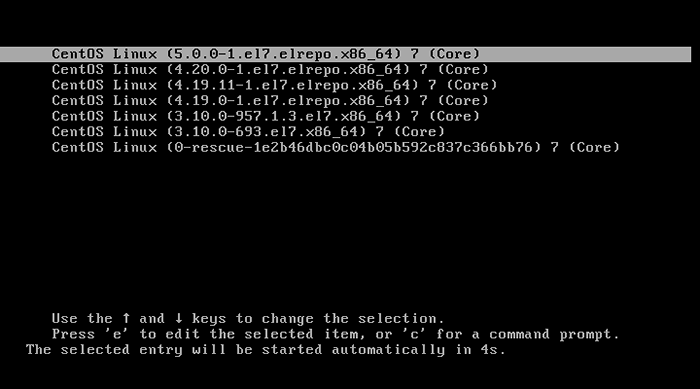 Démarrage de la version du noyau par défaut dans Centos 7
Démarrage de la version du noyau par défaut dans Centos 7 Toutes nos félicitations! Vous avez mis à niveau votre noyau dans Centos 7!
Résumé
Dans cet article, nous avons expliqué comment mettre à niveau facilement le noyau Linux sur votre système. Il existe une autre méthode que nous n'avons pas couverte car elle implique la compilation du noyau de Source, qui mériterait un livre entier et n'est pas recommandé sur les systèmes de production.
Bien qu'il représente l'une des meilleures expériences d'apprentissage et permet une configuration à grain fin du noyau, vous pouvez rendre votre système inutilisable et peut-être le réinstaller à partir de zéro.
Si vous êtes toujours intéressé à construire le noyau comme une expérience d'apprentissage, vous trouverez des instructions sur la façon de le faire sur la page des débutants du noyau.
Comme toujours, n'hésitez pas à utiliser le formulaire ci-dessous si vous avez des questions ou des commentaires sur cet article.
- « Comment installer le dernier noyau 5.0 dans Ubuntu
- Comment réinitialiser le mot de passe racine dans mysql 8.0 »

